503 Kesalahan di WordPress: Apa Itu dan Bagaimana Memperbaikinya (Panduan 2023)
Diterbitkan: 2023-07-11Mencoba mengatasi kesalahan 503 di WordPress?
Kesalahan 503, kesalahan AKA 503 Layanan Tidak Tersedia, 🐞 ditampilkan saat server situs WordPress Anda tidak tersedia karena alasan tertentu.
Ini mungkin tampak seperti kesalahan yang menakutkan untuk dilihat, tetapi sumber kesalahan dapat ditemukan dengan beberapa pemecahan masalah metodis. Baca tentang apa yang menyebabkan kesalahan 503 di WordPress dan bagaimana Anda bisa memperbaikinya. 🔧
Apa kesalahan 503 di WordPress?
Kesalahan 503 Layanan Tidak Tersedia muncul ketika server web Anda tidak tersedia karena beberapa alasan. Sayangnya, kesalahan tersebut tidak memberi tahu Anda secara spesifik apa yang salah, yang berarti perlu waktu untuk memperbaiki kesalahan tersebut.
Bergantung pada penyiapan hosting dan browser web Anda, Anda mungkin melihat salah satu varian kesalahan berikut ini:
- 503 Layanan tidak tersedia
- 503 LAYANAN untuk sementara belum tersedia
- Kesalahan Server HTTP 503
- Kesalahan HTTP 503
- Kesalahan 503 Layanan Tidak Tersedia
- Server untuk sementara tidak dapat melayani permintaan Anda karena waktu henti pemeliharaan atau masalah kapasitas. Coba lagi nanti.
Ketika kesalahan 503 muncul, seluruh situs web Anda tidak akan tersedia, termasuk admin WordPress. 🐛
Apa yang menyebabkan kesalahan 503 di WordPress?
503 kesalahan dapat disebabkan oleh pemeliharaan server, serangan DDoS, kode buruk dalam cuplikan kode, plugin, atau tema; atau lalu lintas yang padat di server, terutama jika Anda menggunakan hosting bersama, yang sumber dayanya terbatas.
Jika kesalahan 503 disebabkan oleh pemeliharaan, serangan DDoS, atau lonjakan lalu lintas, kesalahan tersebut dapat teratasi sendiri setelah beberapa saat. Jika disebabkan oleh potongan kode yang buruk, ini mungkin terjadi lagi hingga Anda mengatasi masalah tersebut.
Cara memperbaiki error 503 di WordPress
Sebelum Anda mulai menerapkan langkah-langkah di bawah ini, ada baiknya Anda memeriksa beberapa hal.
Pertama, apakah Anda telah menjalankan pembaruan di situs Anda? Ada kemungkinan kesalahan 503 akan muncul saat situs Anda dalam mode pemeliharaan. Tunggu beberapa menit hingga pembaruan selesai, lalu segarkan browser Anda.
Kedua, periksa dengan host Anda bahwa server Anda tidak mengalami pemadaman, atau sedang dilakukan pemeliharaan terencana. Periksa halaman status layanan host Anda dan kotak masuk email Anda untuk melihat apakah Anda telah diberi tahu tentang suatu masalah.
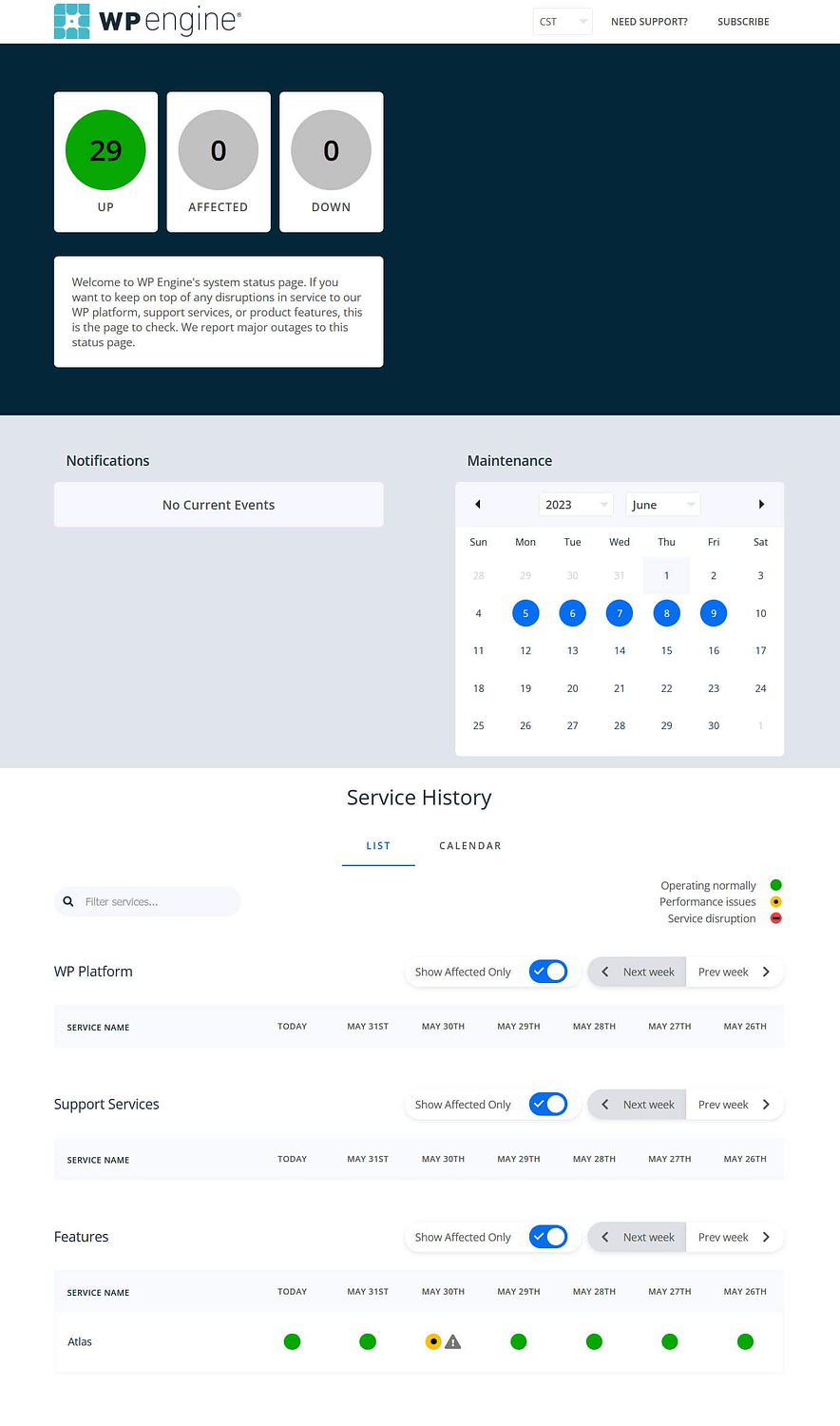
Jika Anda tidak menjalankan pembaruan dan host Anda tidak menunjukkan masalah dengan servernya, Anda dapat memulai langkah pemecahan masalah berikut.
- Nonaktifkan plugin
- Beralih ke tema default
- Nonaktifkan jaringan pengiriman konten
- Nonaktifkan API Detak Jantung WordPress
- Aktifkan mode wp_debug
- Tingkatkan paket hosting Anda
Nonaktifkan plugin
Plugin berkode buruk mungkin menjadi sumber kesalahan 503 di WordPress. Untuk memeriksanya, Anda akan menonaktifkan semua plugin dan mencoba mengidentifikasi plugin nakal.
Karena Anda tidak dapat mengakses wp-admin, Anda perlu menggunakan klien FTP untuk mengakses direktori plugin (atau alat seperti cPanel File Manager).
Hubungkan ke direktori home Anda menggunakan FTP. Direktori home biasanya disebut salah satu dari yang berikut:
- public_html
- www
- html
- publik
- nama situs Anda
Dari direktori home, navigasikan ke direktori wp-content dan temukan direktori plugins .

Klik kanan pada direktori ini dan gunakan fungsi Rename untuk mengganti namanya menjadi plugins_old .

Sekarang setelah Anda mengubah nama direktori, semua plugin Anda akan dinonaktifkan. Periksa situs web Anda untuk melihat apakah kesalahan 503 Layanan Tidak Tersedia tetap ada.
Jika kesalahan telah hilang, kemungkinan salah satu plugin Anda adalah penyebabnya.
Untuk mengidentifikasi plugin yang bermasalah, ikuti langkah-langkah berikut:
- Ubah direktori plugins_old kembali ke plugins .
- Arahkan ke folder plugin .
- Mulailah dengan plugin pertama dalam daftar dan ganti nama folder plugin misalnya, ubah antispam-bee menjadi antispam-bee-test .
- Periksa situs web Anda untuk kesalahan 503. Jika muncul, Anda tahu plugin mana yang menyebabkan kesalahan.

Sekarang, Anda harus menonaktifkan plugin itu 🔌 dan mencari alternatif.
Beralih ke tema default
Sumber kesalahan 503 lainnya yang mungkin adalah tema Anda. Untuk mengujinya, Anda dapat mengalihkan situs Anda ke salah satu tema default yang dimuat dengan WordPress, seperti Dua Puluh Dua Puluh Tiga.
Sayangnya, Anda tidak dapat menggunakan trik yang sama untuk plugin dan mengganti nama folder tema. Jika Anda melakukannya, WordPress akan membuat kesalahan, mengatakan bahwa The theme directory "[theme-name]" does not exist .
Sebagai gantinya, Anda perlu menggunakan phpMyAdmin untuk mengakses database WordPress, dan mengubah tema aktif di sana.
⚠️ Catatan – kami berasumsi bahwa Anda masih memasang tema default Dua Puluh Dua Puluh Tiga di situs Anda. Jika Anda menghapus tema default, Anda mungkin perlu menginstalnya terlebih dahulu menggunakan FTP – Anda dapat mengunggah folder tema secara manual ke folder wp-content/themes situs Anda .
Login ke phpMyAdmin melalui panel kontrol hosting Anda, dan cari tabel wp_options . Bergantung pada host Anda, ini mungkin memiliki awalan yang berbeda dari wp_ – misalnya wpcz_options .
Klik tautan pencarian dan lakukan pencarian pada tabel untuk template kata di bidang option_name.

Anda harus memiliki satu hasil. Klik dua kali pada option_value (genesis dalam contoh ini) dan ganti nama tema menjadi twentytwentythree.

Inilah tampilannya setelah Anda selesai:

Ulangi langkah yang sama untuk option_name stylesheet .
Sekarang Anda telah memperbarui tema aktif, kunjungi ujung depan situs Anda untuk melihat apakah kesalahan 503 Layanan Tidak Tersedia tetap ada.
Jika kesalahan tampaknya telah teratasi, kemungkinan tema Anda adalah masalahnya.
Jika mengubah tema secara permanen adalah pilihan bagi Anda, jangan ragu untuk melakukannya. Jika tidak, hubungi penyedia tema Anda dan laporkan kesalahan 503 kepada mereka.
Kemungkinan ada pembaruan tema baru-baru ini yang menyebabkan kesalahan, sehingga Anda dapat mengembalikan ke versi tema sebelumnya. Atau mungkin ada versi terbaru yang dapat Anda unduh yang memperbaiki bug.
Nonaktifkan jaringan pengiriman konten (jika Anda menggunakannya)
Jika Anda tidak menggunakan CDN, lewati langkah ini. Jika ya, baca terus.
Terkadang CDN bisa menjadi sumber kesalahan 503 di WordPress. Untuk mengujinya, CDN Anda harus memiliki sarana untuk menjeda layanan. Di Cloudflare, Anda dapat menemukan opsi ini di bagian Tindakan Lanjutan di menu Tindakan Cepat , yang ada di sisi kanan layar Ikhtisar (gulir ke bawah untuk melihatnya).


Jika menjeda CDN memperbaiki masalah, Anda mungkin tidak ingin menonaktifkan CDN dalam jangka panjang, jadi hubungi penyedia Anda untuk mendapatkan bantuan.
Nonaktifkan API Detak Jantung WordPress
API detak jantung WordPress mengontrol beberapa fungsi penting di WordPress. Misalnya, tindakan berikut adalah detak jantung yang dikendalikan:
- posting penyimpanan otomatis
- mengunci editor untuk mencegah dua pengguna mengedit posting yang sama secara bersamaan
- pemberitahuan dasbor
API detak jantung mengirimkan pulsa dari klien ke server, berkomunikasi menggunakan AJAX. File yang digunakan adalah /wp-admin/admin-ajax.php. Ini menghasilkan banyak permintaan ke server, yang dapat menjadi masalah jika Anda menggunakan hosting bersama dan memiliki sumber daya yang terbatas.
Untuk melihat apakah API detak jantung WordPress menyebabkan kesalahan 503 di WordPress, Anda dapat menonaktifkannya sementara dengan menambahkan beberapa kode ke file functions.php dari tema aktif Anda.
Gunakan editor FTP Anda untuk mengakses direktori tema Anda. Klik kanan pada file functions.php Anda untuk mengeditnya (Anda mungkin ingin membuat cadangan terlebih dahulu).

Tambahkan kode berikut setelah inisial
add_action( 'init', 'stop_heartbeat', 1 ); function stop_heartbeat() { wp_deregister_script('heartbeat') }Simpan perubahan Anda ke file, lalu coba akses situs Anda lagi untuk melihat apakah kesalahan 503 tetap ada. Jika hilang, Anda tahu bahwa API detak jantung yang bertanggung jawab.
Sayangnya, menonaktifkan API detak jantung akan menghentikan banyak fungsi yang berguna, jadi sebaiknya batasi detak jantung saja. Anda dapat menggunakan plugin Heartbeat Control untuk melakukan ini. Ingatlah untuk menghapus kode untuk menonaktifkan detak jantung dari functions.php Anda terlebih dahulu.
Aktifkan mode wp_debug
Mode debug dibangun di WordPress sebagai cara untuk memecahkan masalah kesalahan. Ini tidak diaktifkan secara default, jadi Anda memerlukan beberapa kode untuk mengaktifkannya.
Gunakan klien FTP Anda untuk mengakses file wp-config.php Anda. Edit dan tambahkan baris kode berikut ke dalamnya:
define( 'WP_DEBUG', true ); define( 'WP_DEBUG_LOG', true ); define( 'WP_DEBUG_DISPLAY', false );Simpan dan unggah ulang file.
Sekarang lihat di direktori konten-wp Anda untuk file bernama debug.log . Ini mencatat setiap kesalahan yang ditemukan di situs Anda. File log memberi tahu Anda file mana yang bertanggung jawab atas setiap kesalahan dan baris kode yang bertanggung jawab. File debug.log tidak akan memberi tahu Anda apa yang menyebabkan kesalahan 503 di WordPress tetapi itu akan memberi Anda petunjuk ke mana harus mencari selanjutnya.
Anda juga dapat mencari log debug server web Anda, biasanya ditemukan di sini:
- Apache: /var/log/apache2/error.log
- Nginx: /var/log/nginx/error.log
Hubungi penyedia hosting Anda untuk bantuan lebih lanjut dalam menginterpretasikan file log jika Anda membutuhkannya.
Tingkatkan paket hosting Anda
Jika Anda belum dapat menentukan sumber kesalahan 503 Anda, tetapi mencurigai hosting Anda yang bertanggung jawab, Anda mungkin ingin mempertimbangkan untuk meningkatkan paket hosting Anda. Ini berlaku terutama dalam beberapa kasus:
- Anda menggunakan shared hosting dan Anda menguasai sumber daya server Anda.
- Situs web Anda semakin populer dan lalu lintas Anda meningkat.
Jika Anda menggunakan shared hosting, mungkin sudah waktunya untuk mempertimbangkan hosting terkelola. Bicaralah dengan penyedia hosting Anda tentang meningkatkan paket Anda. Dalam beberapa kasus, Anda mungkin ingin mengganti host web sekaligus.
👉 Konsultasikan panduan hosting web terbaik kami untuk melihat apa yang kami rekomendasikan untuk berbagai jenis hosting.
Perbaiki kesalahan 503 di WordPress untuk selamanya 🎯
Jika Anda melihat kesalahan 503 di WordPress, jangan panik. Langkah pemecahan masalah adalah:
- Nonaktifkan plugin
- Beralih ke tema default
- Nonaktifkan CDN jika menggunakan
- Nonaktifkan API Detak Jantung WordPress
- Aktifkan mode wp_debug
- Tingkatkan paket hosting Anda
📌 Semoga langkah-langkah ini memungkinkan Anda menemukan sumber kesalahan 503 dan mengakhiri kesengsaraan Anda.
